【win10教程】如何查看本机的IP地址
1、按下Win+R组合键打开【运行】对话框,如下图所示。
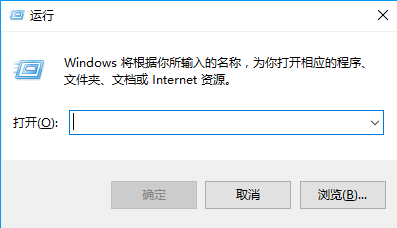
2、输入cmd,然后单击【确定】按钮或按下回车(Enter)键,如下图所示。
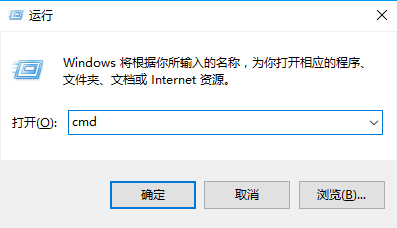
3、在弹出的命令提示符中,输入ipconfig/all,并按下回车(Enter)键,即查看本机的整个IP配置信息,如下图所示。
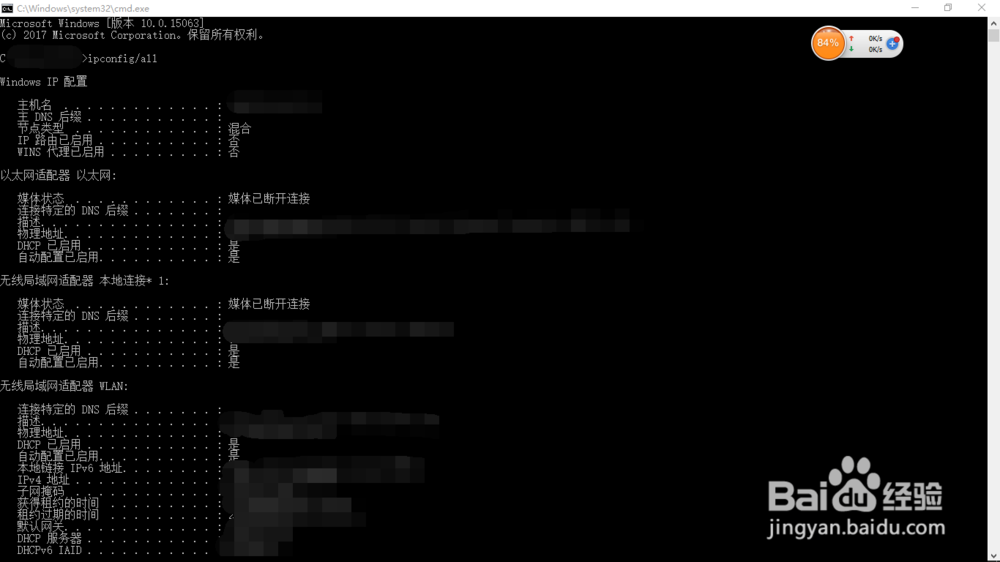
4、查看本机的IP地址,如下图所示。
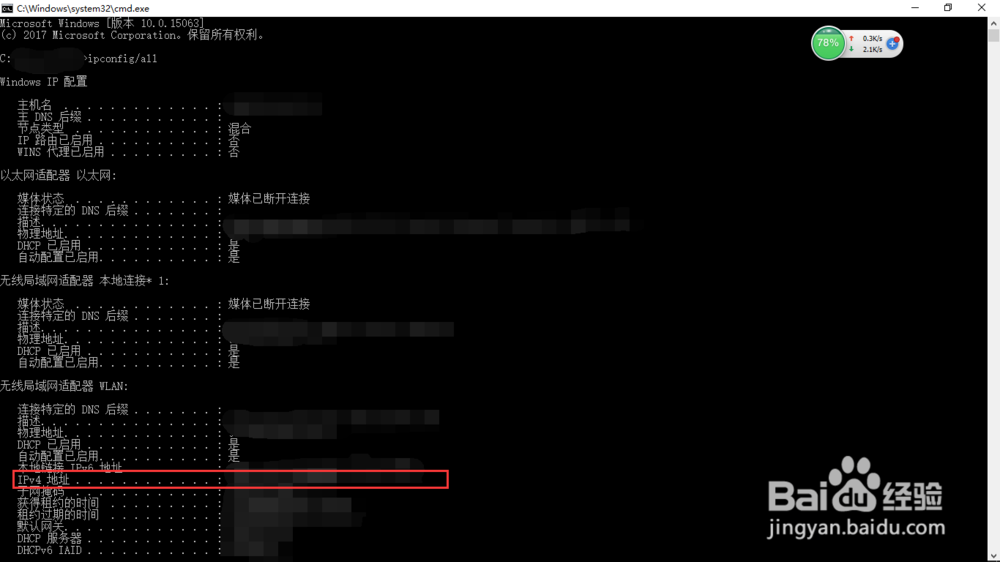
1、右击底部菜单栏右侧的【信号】图标,如下图所示。

2、在弹出的快捷菜单中,选择【打开网络和共享中心】菜单项,如下图所示。

3、打开【网络和共享中心】窗口,如下图所示。

4、点击本地网络连接名称,打开【WLAN状态】窗口,如下图所示。
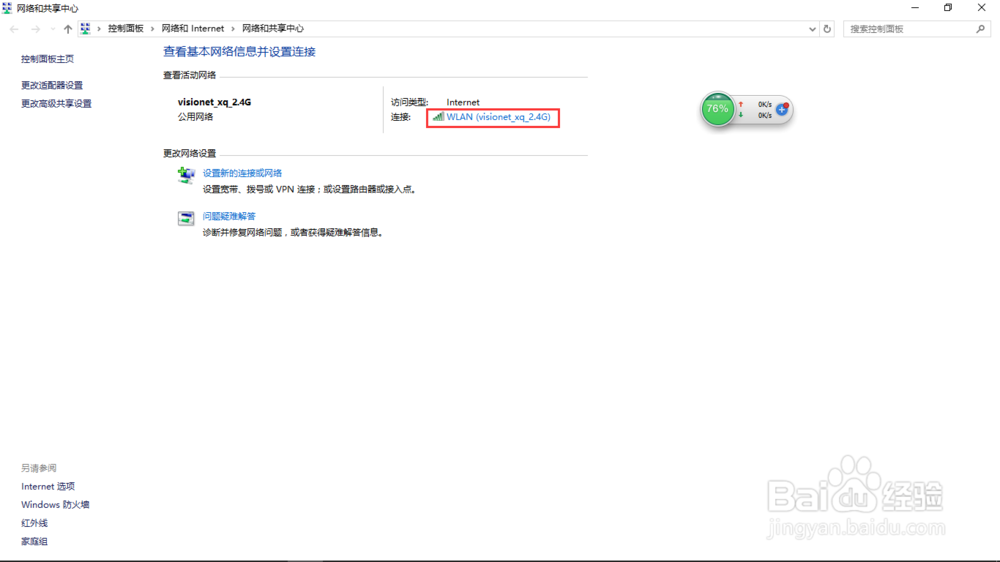
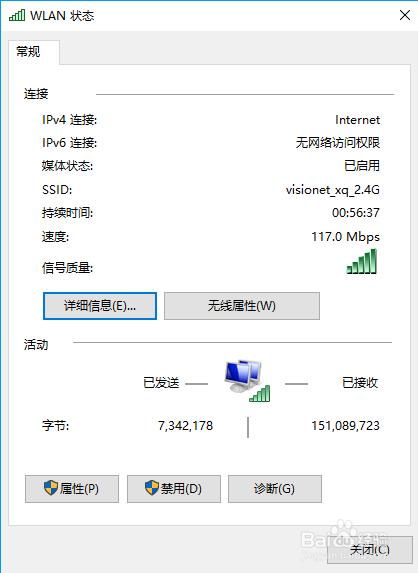
5、单击【详细信息】按钮,即可查看本机的IP地址,如下图所示。
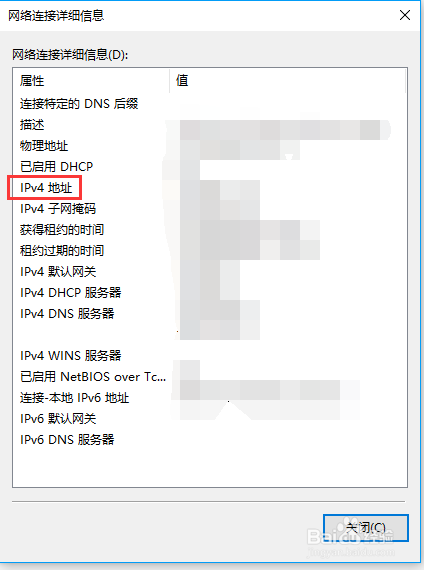
声明:本网站引用、摘录或转载内容仅供网站访问者交流或参考,不代表本站立场,如存在版权或非法内容,请联系站长删除,联系邮箱:site.kefu@qq.com。
阅读量:130
阅读量:28
阅读量:64
阅读量:176
阅读量:71